ฉันจะใช้ Quickbooks ได้อย่างไร
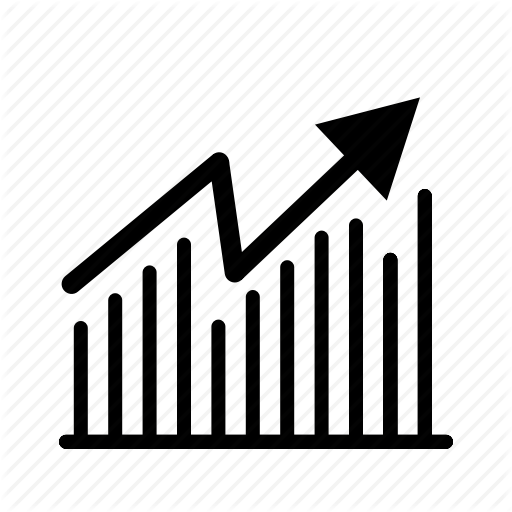
QuickBooks เป็นโซลูชันซอฟต์แวร์ทางการเงินแบบครบวงจรสำหรับเจ้าของธุรกิจขนาดเล็ก มันติดตามรายได้และค่าใช้จ่ายเตรียมการเรียกเก็บเงินและเงินเดือนจัดระเบียบลูกค้าและอื่น ๆ แต่เช่นเดียวกับซอฟต์แวร์ใหม่ ๆ มันต้องมีการเรียนรู้ศัพท์แสงและขั้นตอนในการเป็นผู้เชี่ยวชาญก่อนที่จะสามารถจัดการบัญชีธุรกิจขนาดเล็กของคุณได้อย่างมีประสิทธิภาพ
1
ติดตั้ง QuickBooks บนคอมพิวเตอร์ของคุณ ที่พรอมต์ระบุประเภทของการติดตั้งที่คุณต้องการกำหนดเองหรือตัวเลือกเครือข่าย หากคุณกำลังใช้ QuickBooks บนคอมพิวเตอร์เพียงเครื่องเดียวและไม่ได้แชร์ไฟล์กับคอมพิวเตอร์เครื่องอื่นให้เลือก "ฉันจะใช้ Quckbooks ในคอมพิวเตอร์เครื่องนี้" หากคอมพิวเตอร์เครื่องอื่นจะเข้าถึงไฟล์ให้เลือกตัวเลือกที่เหมาะสมสำหรับธุรกิจของคุณเพื่อใช้เครือข่ายร่วมกัน จากนั้นระบุโฟลเดอร์ที่คุณต้องการให้โปรแกรมติดตั้ง
2
รวบรวมเอกสารทางการเงินที่สำคัญที่จำเป็นในการตั้งค่าไฟล์ QuickBooks ของคุณ รายการที่จำเป็นรวมถึงชื่อธุรกิจและที่อยู่หมายเลขประจำตัวผู้เสียภาษีและงบการเงิน
3
สร้างไฟล์ บริษัท ของคุณ คลิกที่ไอคอนเดสก์ท็อป QuickBooks เพื่อเปิดโปรแกรม ในระหว่างการใช้งานครั้งแรกคุณจะได้รับตัวเลือกให้ใช้ตัวช่วยสร้างการสัมภาษณ์ EasyStep เพื่อแนะนำขั้นตอนการตั้งค่าไฟล์ บริษัท ของคุณ หากคุณไม่เคยใช้ QuickBooks ใช้ประโยชน์จากตัวเลือกวิซาร์ด ดูบทช่วยสอนแบบอินเทอร์แอคทีฟเพื่อเรียนรู้เพิ่มเติม
4
ตั้งค่าและจัดการบัญชีผู้ขายของคุณ ผู้ขายคือธุรกิจที่คุณจ้างเพื่อสนับสนุนธุรกิจของคุณเช่นซัพพลายเออร์หรือผู้รับจ้างอิสระ คลิกที่ "ศูนย์ผู้จำหน่าย" ในแถบเครื่องมือด้านบน เลือกปุ่ม "ผู้ขายใหม่" เพื่อสร้างบัญชีผู้จัดจำหน่าย ในการเพิ่มธุรกรรมคลิกที่ "ธุรกรรมใหม่" QuickBooks ยังสามารถเชื่อมโยงไปยัง Excel หากคุณต้องการส่งออกข้อมูลผู้ขายของคุณหรือไปยัง Word หากคุณต้องการร่างจดหมายไปยังผู้ขายของคุณ คลิก "Excel" หรือ "Word" เพื่อดำเนินการเหล่านี้ให้เสร็จสิ้น
5
ตั้งค่าและจัดการบัญชีพนักงานของคุณ คลิกที่ "" ศูนย์พนักงาน "เพื่อสร้างและจัดการบัญชีพนักงานเลือก" พนักงานใหม่ "เพื่อเพิ่มข้อมูลพนักงานคลิกที่แท็บ" ธุรกรรม "เพื่อเพิ่ม paycheck และธุรกรรมอื่น ๆ ใช้ตัวเลือก" Enter Time "เพื่อจัดการใบบันทึกเวลา
6
สร้างและจัดการบัญชีลูกค้า ซึ่งแตกต่างจากบัญชีผู้ขายและพนักงานที่เกี่ยวข้องกับค่าใช้จ่ายของคุณบัญชีลูกค้าทำหน้าที่ในการติดตามรายได้และเงินของคุณ คลิกที่ "ศูนย์ลูกค้า" จากนั้น "ลูกค้าใหม่และงาน" เพื่อเพิ่มแหล่งรายได้ใหม่ คลิกที่ "ธุรกรรมใหม่" เพื่อเพิ่มธุรกรรมเช่นใบแจ้งหนี้ค่าประมาณและการชำระเงิน เช่นเดียวกับบัญชีผู้ขายคุณสามารถส่งออกข้อมูลลูกค้าไปยัง Excel หรือสร้างตัวอักษรผ่าน Word
7
สร้างรายงานผ่าน "ศูนย์รายงาน" ใช้คุณสมบัตินี้เพื่อรับภาพรวมของพื้นที่ทางการเงินของธุรกิจของคุณเช่นงบกำไรขาดทุนรายงานบัญชีลูกหนี้หรืองบประมาณ
ปลาย
- ผ่าน QuickBooks คุณสามารถเข้าถึงบริการที่คิดค่าธรรมเนียมเพิ่มเติมเช่นบัญชีเงินเดือน















